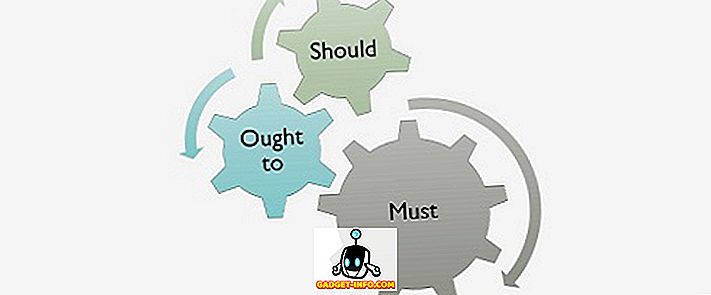Jeśli chcesz wyświetlić listę procesów uruchomionych na komputerze i nie możesz otworzyć Menedżera zadań lub chcesz mieć możliwość drukowania listy, mamy prostą procedurę, która pozwala ci wygenerować listę uruchomionych procesów i pisać do pliku tekstowego. Lista zawiera identyfikator PID (process ID) i zużycie pamięci dla każdego procesu.
Poniższa procedura działa we wszystkich wersjach systemu Windows od XP do Windows 10.
Wygeneruj listę procesów
Aby wygenerować listę uruchomionych procesów, otwórz wiersz polecenia jako administrator. Aby to zrobić, kliknij Start, wpisz cmd, a następnie kliknij prawym przyciskiem myszy Wiersz polecenia i wybierz Uruchom jako administrator .

Aby wyświetlić listę uruchomionych procesów bezpośrednio w oknie wiersza polecenia, wpisz następujący wiersz w monicie i naciśnij klawisz Enter .
Lista zadań
Przy ładnej tabeli z nagłówkami wyświetlane są wszystkie uruchomione procesy.

Aby zapisać tabelę uruchomionych procesów w pliku tekstowym, wpisz następujący wiersz w wierszu polecenia i naciśnij klawisz Enter .
lista zadań> c: \ processes_list.txt
UWAGA: Powyższe polecenie zapisuje plik o nazwie processes_list.txt do C:. Jeśli chcesz zapisać plik o innej nazwie w innej lokalizacji, wprowadź pełną ścieżkę do żądanej lokalizacji i wprowadź inną nazwę pliku.

W naszym przykładzie plik processes_list.txt jest zapisywany w katalogu głównym dysku C : .

Tabela uruchomionych procesów jest dostępna w formacie pliku tekstowego, umożliwiając drukowanie informacji z edytora tekstów, takiego jak Notatnik.

Możesz także wygenerować listę uruchomionych usług w ten sam sposób. Aby to zrobić, wpisz następujący wiersz w monicie i naciśnij Enter .
lista zadań / svc> c: \ services_list.txt
UWAGA: Ponownie, możesz zmienić ścieżkę i nazwę pliku zgodnie z potrzebami.

Tabela wyświetla listę usług wraz z powiązanymi z nimi PID.
UWAGA: To jest dobry sposób, aby dowiedzieć się, jakie usługi są hostowane przez różne instancje pliku svchost.exe . Svchost.exe to proces, w którym są hostowane inne usługi w celu wykonywania różnych funkcji, a jednocześnie może działać wiele instancji svchost.exe . Zobacz nasz post, wyjaśnione i demistified Svchost.exe, aby uzyskać więcej informacji na temat svchost.exe .

Ta procedura może się przydać, jeśli trzeba zabić proces, a wirus uniemożliwia otwarcie Menedżera zadań . Możesz wygenerować listę uruchomionych procesów w wierszu poleceń, uzyskać PID dla procesu, który chcesz zabić, a następnie użyć komendy taskkill, aby zabić proces. Wprowadź następujący wiersz w wierszu polecenia, aby uzyskać więcej informacji na temat używania polecenia taskkill .
taskkill /?
Zobacz także nasz wpis dotyczący korzystania z wiersza poleceń, aby zabić proces, aby łatwo zabić procesy, które nie odpowiadają. Cieszyć się!